검색결과 리스트
컴퓨터에 해당되는 글 17건
- 2010.12.02 파일 삭제시 "모두 아니오" 1
- 2010.11.27 컴퓨터가 무한 재부팅 될 때 복구하기 2
- 2009.01.31 KeyTweak v2.3 키보드 입력신호 변경 프로그램 1
- 2008.11.13 구형 PC를 쌩쌩하게 : 유용한 공짜 프로그램 1
- 2008.10.16 PDF 파일변환 유틸리티 PDFine v1.2.1 2
글
파일 삭제시 "모두 아니오"

가끔씩 여러 파일을 한꺼번에 삭제하다보면 위와 같은 메시지를 만나게 된다.
중요한 시스템 파일이거나, 특정 속성이 걸려있는 파일을 삭제할 때 나타나게 되는 메시지인데..
아니오를 클릭하면 동일 현상에 대해 매번 클릭해줘야하니 힘들고, 취소를 선택하면 처음부터 다시 해야하는 문제가 있다.
이때 "모두 아니오"가 있다면 편하겠다고 생각해 본 적은 없는가?
왜 예, 모두 예, 아니오, 취소는 있지만 "모두 아니오"는 없는 것인지..
하지만 간단하게 모두 아니오를 실행하는 방법이 있다.
바로 이러한 창이 떴을 때 "Shift"키를 누른 상태에서 "아니오(N)" 버튼을 클릭하는 것이다.
그러면 다시 묻지 않고, 중요한 파일을 그대로 남겨준다.
간단하지만 실용적인 팁!!
[SHIFT] + [아니오(N)]
기억해 두었다가 꼭 써먹어 보자~
'[정보] IT정보&활용' 카테고리의 다른 글
| 구글 API 활용을 통한 QR code 명함 만들기 (0) | 2011.04.04 |
|---|---|
| 사진(이미지)과 데이터(압축)파일을 합치기 (0) | 2011.03.07 |
| 컴퓨터가 무한 재부팅 될 때 복구하기 (2) | 2010.11.27 |
| [한글] 표 자동 채우기 (3) | 2010.11.06 |
| GIMP - 사진편집 프로그램 (0) | 2010.10.26 |
설정
트랙백
댓글
글
컴퓨터가 무한 재부팅 될 때 복구하기
어느날 갑자기 컴퓨터(Windows XP)가 무한 재부팅될 때 복구하는 방법에 대해 알아보고자 한다.
이럴 경우 대부분은 Windows를 재설치하고는 하는데, 그러기 전에 한가지만 시험해 볼 것이 있다.
보통의 경우 NTLDR 또는 NTDETECT.COM 파일이 손상된 경우가 많은데, 바로 이 파일을 복구해주기만 하여도 문제가 해결되는 경우도 많다.
이는 Windows XP CD를 갖고 있다는 사실을 전제하고 하는 설명이다.
일단 XP CD를 넣고 CD로 부팅을 시도하자.
그런 다음 Windows XP 설치를 선택하면, 그 중에 [복구 모드]가 있다.
복구모드로 들어가면 Windows의 설치 폴더를 묻고, Administrator 암호를 묻는다.
일반적으로 C:\WINODWS에 설치되어 있으며, 암호는 없다.

그러면 아래 그림과 같은 명령 프롬프트가 나타나는데, 다음과 같이 따라하자.
여기서 CD롬은 E:\라고 가정하고 설명한다.
C:\>WINDOWS>cd ..
C:\>attrib -r ntldr
C:\>attrib -s ntldr
C:\>attrib -h ntldr
C:\>del ntldr
C:\>copy E:\i386\ntldr C:\
C:\>copy E:\i386\NTDETECT.COM C:\
C:\>exit

위와 같이 NTLDR 파일과 NTDETECT.COM 파일을 복사해준 후, 재부팅 과정을 거치면 문제가 해결된 것을 확인할 수 있다.
물론 여전히 안될 수도 있다. 그때는 Windows를 재설치토록 하자.
참고로 BART PE라는 CD롬 만으로 Windows가 부팅되도록 만들어 놓은 것도 있다.
이거 한장 있으면 복구할 때 매우 유용하다.
'[정보] IT정보&활용' 카테고리의 다른 글
| 사진(이미지)과 데이터(압축)파일을 합치기 (0) | 2011.03.07 |
|---|---|
| 파일 삭제시 "모두 아니오" (1) | 2010.12.02 |
| [한글] 표 자동 채우기 (3) | 2010.11.06 |
| GIMP - 사진편집 프로그램 (0) | 2010.10.26 |
| unlocker v1.9.0 (1) | 2010.09.25 |
설정
트랙백
댓글
글
KeyTweak v2.3 키보드 입력신호 변경 프로그램
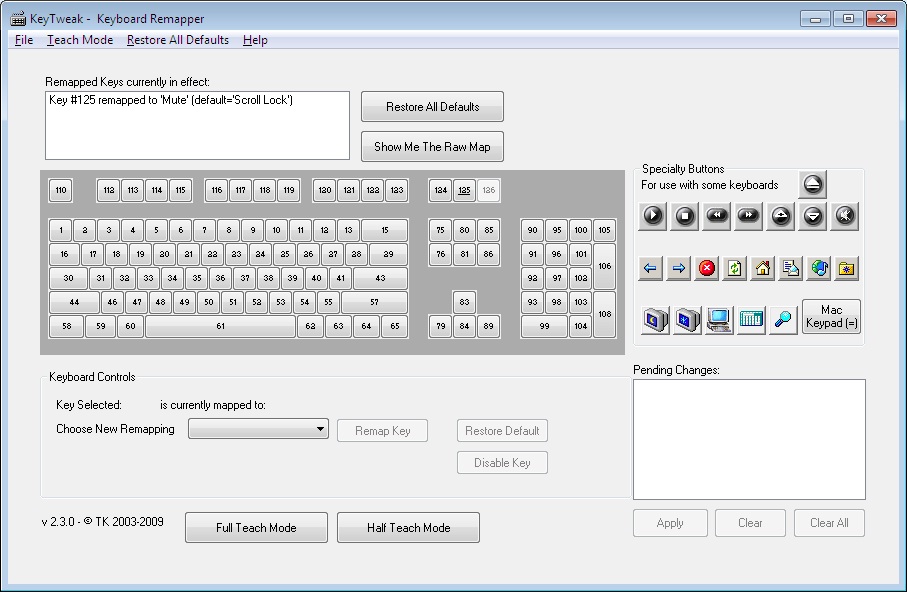
그것을 가능하게 해주는 공짜 소프트웨어가 있다.
Key Tweak이 바로 그것이다.
램에 상주하는 것이 아니라 레지스트리를 직접 변경해주는 방식으로, 사용이 편리하며, 변경이력도 저장하고 있어 언제든지 복원도 가능하다.
요즘 등장하는 멀티미디어 키보드의 화려한 기능들을 일반 키보드에서도 구현이 가능하다.
잘쓰지 않는 키보드버튼.. 예를들어 PrintScreen이나 ScrollLock버튼 또는 Fuction Key 중 일반적으로 정의되어 있지 않은 F11, F12 버튼을 맵핑(mapping)하면 좋을 듯하다.
ScrollLock에 Mute(음소거) 기능을, F11/F12에 Volume Up/Down을 맵핑하면 의외로 편리하다.
참고로 영어로 되어 있으나 그리 어렵지는 않으며, 반드시 재부팅 해야 적용이 된다.
적용후 YES를 누르면 재부팅되니 작업중인 내용이 있다면 반드시 저장한 후에 하도록 하자.
<다운로드>
홈페이지 : http://webpages.charter.net/krumsick/
네이버 링크 : http://file.naver.com/pc/view.html?fnum=214337&cat=34
=================================================================
프로그램 실행 이미지는 설치했다가 지워서 홈페이지의 스냅샷을 가져왔습니다. ^^;
자세한 설명은 KeyTweak으로 검색하시면 많이 나옵니다.
전 개인적으로 이분(http://tong.nate.com/desnlife/41851054)의 글이 잘 와 닿는군요 ^^
Caps Lock 버튼을 한번 지워볼까 생각 중입니다. ^^
'[정보] IT정보&활용' 카테고리의 다른 글
| (Terminate) kavo 변종 바이러스를 치료하자. (6) | 2009.03.13 |
|---|---|
| 무료 마인드 맵 프로그램 FreeMind (1) | 2009.03.13 |
| [엑셀] 셀에 입력한 문자열 값을 참조하여 계산하기 : EVALUATE (6) | 2008.12.24 |
| 무료 문자(SMS) 프로그램 (0) | 2008.11.18 |
| 구형 PC를 쌩쌩하게 : 유용한 공짜 프로그램 (1) | 2008.11.13 |
설정
트랙백
댓글
글
구형 PC를 쌩쌩하게 : 유용한 공짜 프로그램
내 PC의 Windows가 많이 느려졌는가?
또는 구입한지 몇년이 지나 구형이 되어버려 제대로 작동하지 않는가?
돈이 많아 컴퓨터를 새로 구입하면 제일 좋겠지만, 어지간하면 업그레이드하지 않는 나는 빠르고 가벼운 공짜 프로그램을 사용해서 조금은 더 빠르게 사용하고 있다.
이에 무거운 여러 상용프로그램을 대체할만한 가볍고 성능좋은 몇가지 공짜 프로그램을 소개하고자 한다.
1. 압축프로그램 : 이제는 필수가 되어버린.. [빵집]
압축 프로그램은 많다. 대표적으로 알집 등의 공짜 프로그램이 있지 않은가?
하지만 비슷한 기능을 모두 지원하지만, 광고가 없어 더욱 빠르게 구현되는 빵집이라는 프로그램이 있다. 게다가 국산 프로그램이라 100% 한글 ^^
http://www.bkyang.com/
▶ 다운로드 : http://www.bkyang.com/download/bz3setup.exe
[Copyleft] 개인, 기업 모두 공짜로 사용가능하며, 배포도 자유롭다.
2. 이미지 뷰어 : 사진을 보자 [XnView]
이미지를 보여주는 프로그램은 많지만 대부분 용량이 크고 무겁다.
알씨도 공짜고 좋긴하지만, 난 XnView를 추천한다.
외국산 프로그램이지만 빠르고, 간단한 수정/보정기능을 제공하는 등 기능이 강력하다.
웹페이지는 영어로 되어 있지만, 프로그램은 한국어도 지원한다.
아래 링크에서 다운 받으면 된다.
http://www.xnview.com/
▶ 다운로드 : http://pagesperso-orange.fr/pierre.g/xnview/endownloadwin32.html
[선택] XnView v1.95.3 Standard version (JPEG2000)
- 한국어 설치를 위해 Multi-language 버전을 선택해서 다운 받는다.
[선택] XnView Shell Extension Setup v2.50 (for windows explorer)
- 윈도우즈 탐색기와 연동하여 마우스 오른쪽 버튼 클릭을 통한 확장기능을 지원한다.
설치안해도 무방하지만 함께 설치하면 유용하다.
3. 동영상 프로그램 : 가능한 모든 동영상을 한번에 [KMplayer]
동영상을 보면서 가장 어려운 부분이 바로 코덱에 대한 부분이다.
윈도즈 미디어 플레이어가 기본옵션으로 깔려있지만 우리가 잘 사용하지 않는 이유이기도 하다.
대표적인 프로그램으로 곰플레이어가 유명하다. 개인적으로 곰플레이어도 편해서 좋아한다.
하지만 곰TV와 연동은 저사양의 컴퓨터에서는 약간의 자원사용도 아쉽기 마련이다.
국산 프로그램이지만 세계적으로도 잘 알려져 있는 프로그램
http://www.kmplayer.com/
▶ 다운로드 : http://imgcdn.pandora.tv/pan_img/KMP/Download/kmp.exe
4. 음악감상 프로그램 : MP3 다모여 [알송]
이스트소프트사의 제품 중 다른 공짜 프로그램들은 다 대체했지만 못버리는 프로그램 중 하나가 바로 알송이다.
쉬운 인터페이스와 조작도 중요한 이유이지만, 추가로 듣고있는 노래로부터 휴대폰 벨소리를 제작할 수 있는 쉬운 기능을 제공하기 때문이다.
당연히 국산 프로그램으로 한글지원에 다른 프로그램에는 있는 광고도 안떠서 좋다.
http://www.altools.co.kr/
▶ 다운로드 : http://www.altools.co.kr/Download/ALSong.aspx
5. CD/DVD 굽기 + 가상CD : 가볍게, 빠르게, 편리하게 [이응]
대표적인 CD/DVD Burning(굽기) 프로그램으로 Nero가 있지만, 다양한 기능을 지원하면서 점차 덩치가 커졌다.
하지만 얼마나 많은 사람들이 이런 복잡한 기능들을 다 사용할까?
꼭 필요한 기능만을 담아 놓은 작고 가벼운 프로그램이 바로 이응이다.
거기다 CDspace 같은 가상CD롬도 지원해서 이것 하나로 모든 것이 가능하다.
현재 베타테스트 중이며, 2008년 연말까지는 무료로 사용가능하다.
이후 개인사용자에게는 지속적으로 무료제공 한다.
http://www.ieung.com/
▶ 다운로드 : http://www.ieung.com/download
6. 백신 : 바이러스/악성스크립트로부터 컴퓨터를 보호하자 [알약]
세상에 가벼우면서도 강력한 백신 프로그램은 없는 것 같다.
당연한 얘기겠지만, 강력한 백신이란 내컴퓨터를 지속적으로 모니터링해야하다보니 무거워질 수밖에 없다.
그래서 사용자가 편리한 백신을 선택해본 것이 알약이다.
바이러스도 잡고, 악성스크립트도 예방하며, 레지스트리 정리 기능도 제공한다.
단, 업데이트 기능은 주1회 정도로 하는 것이 좋다. 업데이트시 컴퓨터가 갑자기 느려지는데, 알고보니 업데이트 되는 정보의 대부분이 바이러스DB라기 보다는 광고DB인 듯하다.
공짜이기 때문에 감수할 수는 있지만, 너무 잦은 업데이트는 필요없을 듯..
http://www.altools.co.kr
▶ 다운로드 : http://alyac.altools.co.kr/Main/Person.aspx
또하나 유명한 바이러스 검사치료 공짜 프로그램으로는 AVAST (http://www.avast.co.kr)도 있다. 개인사용자는 이메일 등록만 하면 공짜다. 알약은 전체검사를, AVAST는 실시간 감시를 맡겨놓으면 좋다고 한다.
가볍고 강력한 유료 백신 프로그램으로는 nod32(http://www.nod32korea.com/)도 유명하다.
7. PDF 뷰어 : 가볍고 빠르게 [Foxit Reader]
PDF라면 당연히 Adobe Reader가 원조이겠지만, 역시 너무 무겁다.
가벼운 것을 좋아하는 나는 복잡한 기능을 쏙 뺀 Foxit Reader를 선호한다.
외국산 프로그램이지만 역시 한글을 지원하고, 텍스트 선택을 통한 추출 기능도 강력하다.
http://www.foxitsoftware.com/
▶ 다운로드 : http://www.foxitsoftware.com/downloads/
[선택] Foxit Reader 2.3(.exe) 버전을 선택했다. 툴바 설치는 싫다. (버전은 다를 수 있다.)
[선택] Critical Add-ons in Foxit Reader(필수 Add-ons) 중에서 필요한 것들을 추가 설치할 수도 있다.
8. PDF변환 : PDFine v1.2.1
각종 전용 PDF 변환프로그램이 있지만, 유료가 대부분이고, 무료는 우리나라 한글프로그램과는 상당부분 표가 깨어지는 등의 문제를 갖고 있다.
하지만 이 프로그램은 다르다. 버전에 상관없이 완벽한 변환을 지원한다.
일단 방식은 문서를 이미지로 변환해서 그것을 다시 PDF파일로 읽어들일 수 있게 전환하는 것 같다.
사용해 보니 일반적인 PDF 파일과는 다르게 문자에 대한 인식은 전혀 안된다.
이건 편집을 원하는 사람들에게는 단점이 될 수 있겠지만, PDF가 본래 출력전용이고, 원본은 당연히 내가 갖고 있으니 오히려 난 강점이라고 생각한다.
게다가 무료에, 워터마크 같은 것도 없고, 사용제한, 회원가입이나 별도의 인증 또한 필요없다.
프린터 드라이버로 생성되며, 프로그램 실행으로 파일을 선택 변환도 가능하다.
해상도는 200dpi 정도가 적당하다.
그런데 프로그램에 나와있는 원래의 홈페이지는 문닫았다.
하지만 네이버나 각종 블로그에서 쉽게 구할 수는 있다.
▶ 다운로드 : http://file.naver.com/pc/view.html?fnum=85947&cat=30
'[정보] IT정보&활용' 카테고리의 다른 글
| [엑셀] 셀에 입력한 문자열 값을 참조하여 계산하기 : EVALUATE (6) | 2008.12.24 |
|---|---|
| 무료 문자(SMS) 프로그램 (0) | 2008.11.18 |
| 써멀구리스, 써멀컴파운드, 써멀플로우 (2) | 2008.11.08 |
| PDF 파일변환 유틸리티 PDFine v1.2.1 (2) | 2008.10.16 |
| 쓸데없는 시작 프로그램을 없애자 (0) | 2008.08.20 |
설정
트랙백
댓글
글
PDF 파일변환 유틸리티 PDFine v1.2.1
유용한 PDF 변환 무료 프로그램입니다.
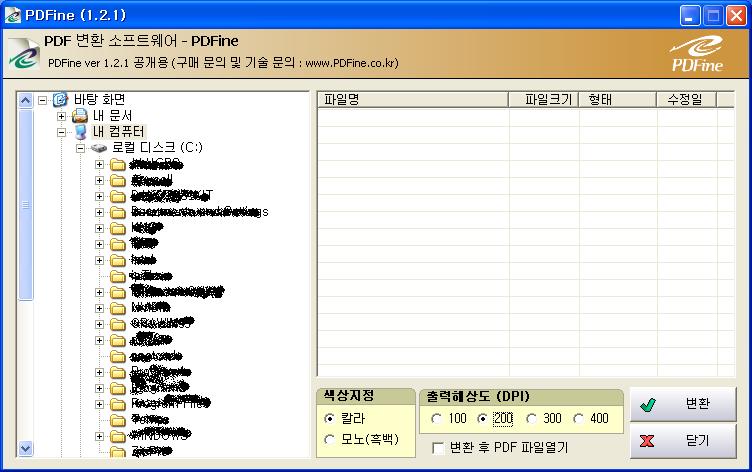
무료에, 워터마크 같은 것도 없고, 사용제한, 회원가입이나 별도의 인증 또한 필요없으니 개인사용자에게는 최고의 프로그램이 아닌가 합니다.
일단 방식은 문서를 이미지로 변환해서 그것을 다시 PDF파일로 읽어들일 수 있게 전환하는 것 같습니다.
사용해 보니 일반적인 PDF 파일과는 다르게 문자에 대한 인식은 안됩니다.
이건 편집을 원하는 분들이라면 단점이 될 수 있겠지만, PDF가 본래 출력전용이라는 목적과 원본파일과 똑같이 전환된다는 측면에서 오히려 전 강점으로 보이네요.
굳이 편집을 원하시면 doPDF 같은 무료 프로그램을 사용하시는 것도 하나의 방법이 될 수 있겠네요.
일단 설명에 따르면 Microsoft Word, Excel, Powerpoint, Internet Explorer, 한컴한글 등의 문서가 변환된다고 합니다.
시험결과 한글2004에서 작성한 파일이 깔끔하게 변환되네요.
해상도는 200 dpi 정도가 적당해 보입니다.
###############################
단, 회사는 어떻게 된건지 홈페이지 운영을 안하고 있었습니다. (2008.10.15. 현재)
프로그램 정보에 있는 http://www.pdfine.co.kr와 네이버 검색시 나타나는 http://www.comtelsystem.com 두곳 다 열리지 않았습니다.
###############################
덧붙임)~~
XROSS Media POD 인쇄출판, 여기서 개인사용자에게 무료배포하는 exPDF Workboard라는 프로그램도 괜찮아 보이긴한데..
용량이 30MB로 용량이 너무 크네요.
관심있으신 분들은 아래 링크 참고하세요.
http://pod.xrossmedia.co.kr/ondemand/makeGuide.do?command=makeGuide
'[정보] IT정보&활용' 카테고리의 다른 글
| 구형 PC를 쌩쌩하게 : 유용한 공짜 프로그램 (1) | 2008.11.13 |
|---|---|
| 써멀구리스, 써멀컴파운드, 써멀플로우 (2) | 2008.11.08 |
| 쓸데없는 시작 프로그램을 없애자 (0) | 2008.08.20 |
| HDD low level format (0) | 2008.08.18 |
| 인터넷 익스플로러 자동 닫힘 문제 (8) | 2008.08.06 |
 [PDF변환]PDFine121.exe
[PDF변환]PDFine121.exe

RECENT COMMENT